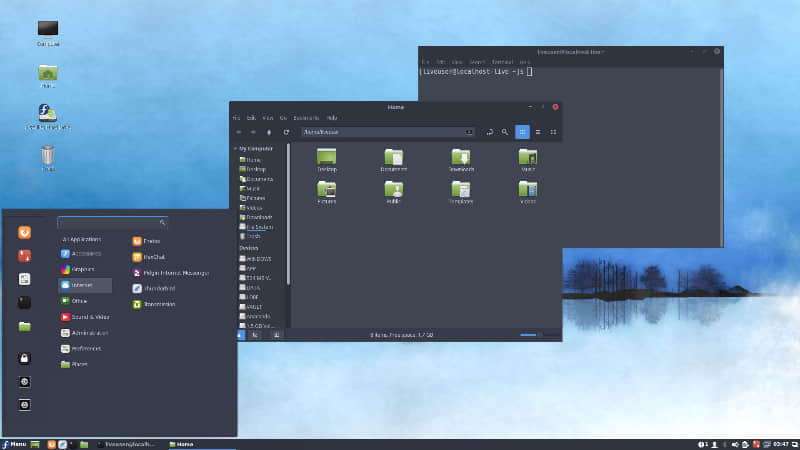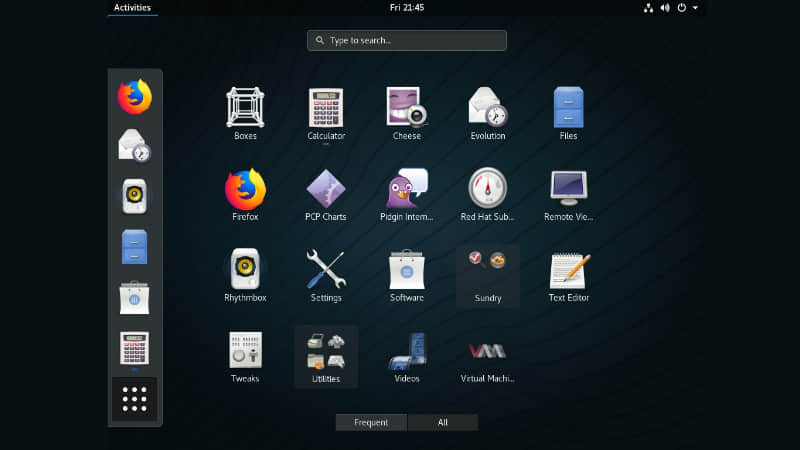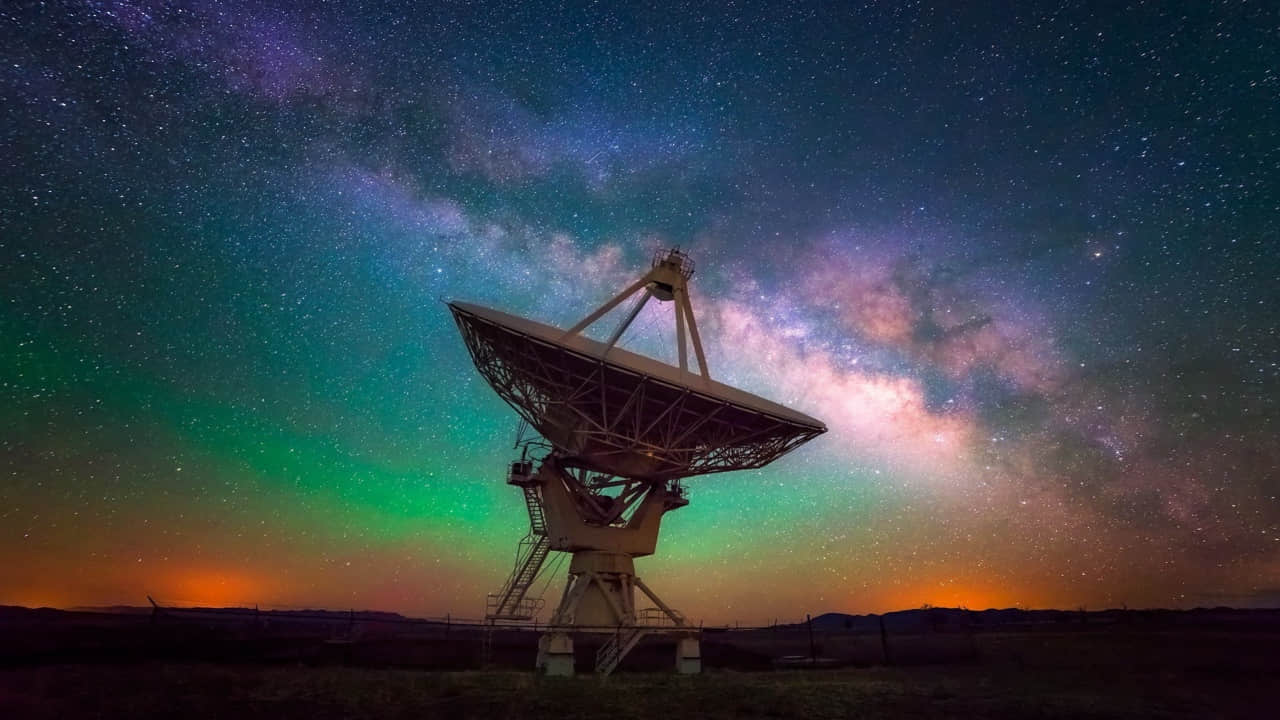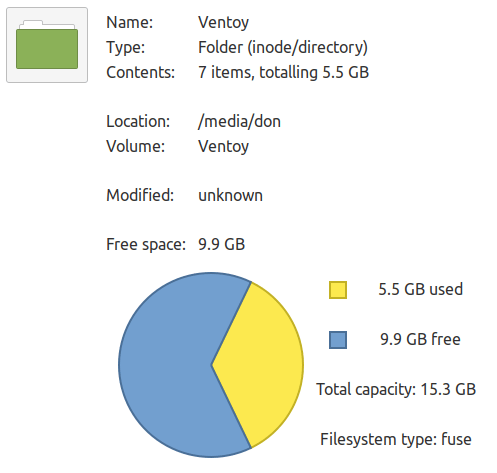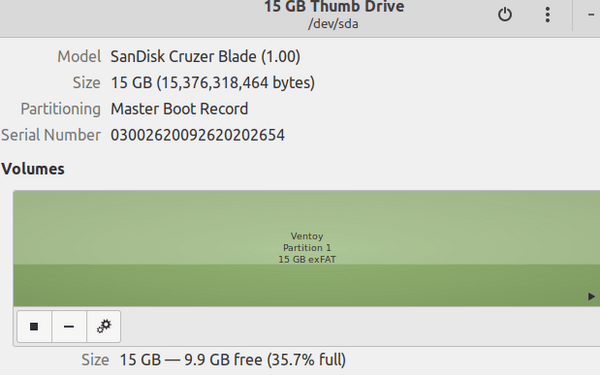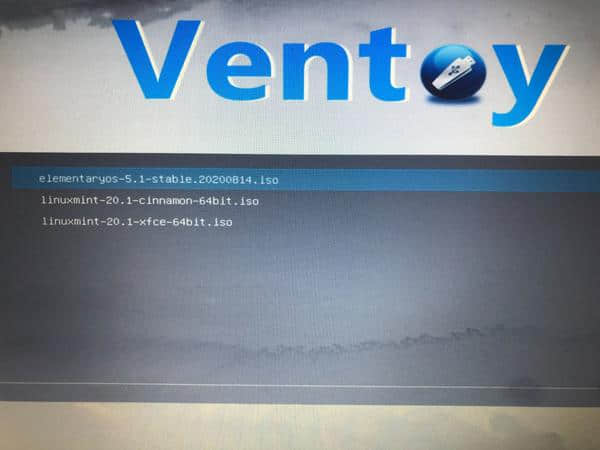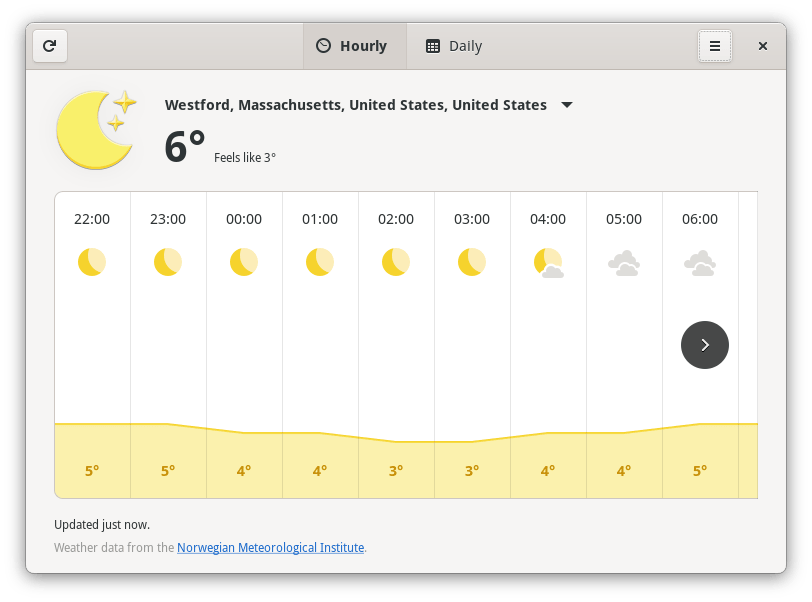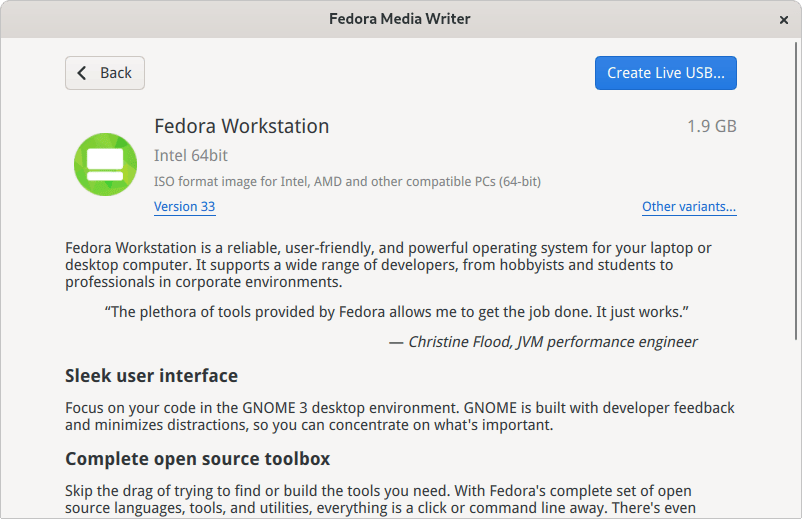OpenSSL 是一个实用工具,它可以确保其他人员无法打开你的敏感和机密消息。
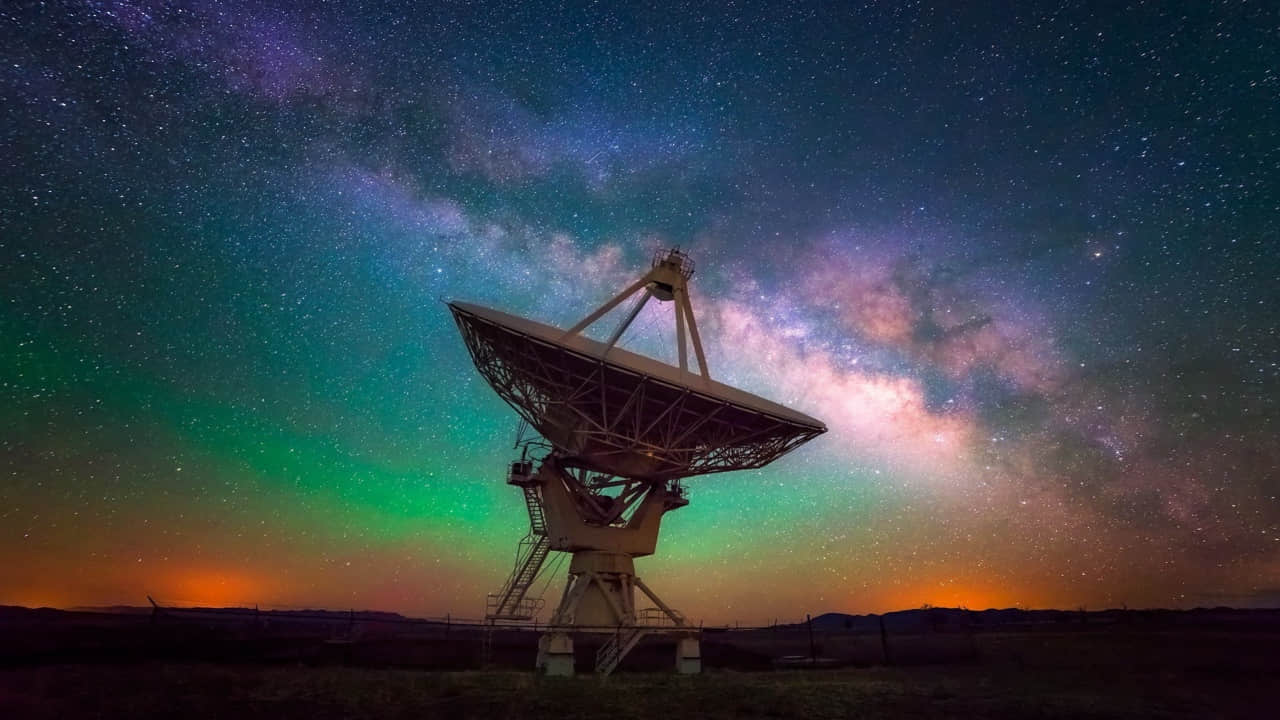
加密是对消息进行编码的一种方法,这样可以保护消息的内容免遭他人窥视。一般有两种类型:
- 密钥加密或对称加密
- 公钥加密或非对称加密
密钥加密 使用相同的密钥进行加密和解密,而 公钥加密 使用不同的密钥进行加密和解密。每种方法各有利弊。密钥加密速度更快,而公钥加密更安全,因为它解决了安全共享密钥的问题,将它们结合在一起可以最大限度地利用每种类型的优势。
公钥加密
公钥加密使用两组密钥,称为密钥对。一个是公钥,可以与你想要秘密通信的任何人自由共享。另一个是私钥,应该是一个秘密,永远不会共享。
公钥用于加密。如果某人想与你交流敏感信息,你可以将你的公钥发送给他们,他们可以使用公钥加密消息或文件,然后再将其发送给你。私钥用于解密。解密发件人加密的消息的唯一方法是使用私钥。因此,它们被称为“密钥对”,它们是相互关联的。
如何使用 OpenSSL 加密文件
OpenSSL 是一个了不起的工具,可以执行各种任务,例如加密文件。本文使用安装了 OpenSSL 的 Fedora 计算机。如果你的机器上没有,则可以使用软件包管理器进行安装:
alice $ cat /etc/fedora-release
Fedora release 33 (Thirty Three)
alice $
alice $ openssl version
OpenSSL 1.1.1i FIPS 8 Dec 2020
alice $
要探索文件加密和解密,假如有两个用户 Alice 和 Bob,他们想通过使用 OpenSSL 交换加密文件来相互通信。
步骤 1:生成密钥对
在加密文件之前,你需要生成密钥对。你还需要一个 密码短语 ,每当你使用 OpenSSL 时都必须使用该密码短语,因此务必记住它。
Alice 使用以下命令生成她的一组密钥对:
alice $ openssl genrsa -aes128 -out alice_private.pem 1024
此命令使用 OpenSSL 的 genrsa 命令生成一个 1024 位的公钥/私钥对。这是可以的,因为 RSA 算法是不对称的。它还使用了 aes128 对称密钥算法来加密 Alice 生成的私钥。
输入命令后,OpenSSL 会提示 Alice 输入密码,每次使用密钥时,她都必须输入该密码:
alice $ openssl genrsa -aes128 -out alice_private.pem 1024
Generating RSA private key, 1024 bit long modulus (2 primes)
..........+++++
..................................+++++
e is 65537 (0x010001)
Enter pass phrase for alice_private.pem:
Verifying - Enter pass phrase for alice_private.pem:
alice $
alice $
alice $ ls -l alice_private.pem
-rw-------. 1 alice alice 966 Mar 22 17:44 alice_private.pem
alice $
alice $ file alice_private.pem
alice_private.pem: PEM RSA private key
alice $
Bob 使用相同的步骤来创建他的密钥对:
bob $ openssl genrsa -aes128 -out bob_private.pem 1024
Generating RSA private key, 1024 bit long modulus (2 primes)
..................+++++
............................+++++
e is 65537 (0x010001)
Enter pass phrase for bob_private.pem:
Verifying - Enter pass phrase for bob_private.pem:
bob $
bob $ ls -l bob_private.pem
-rw-------. 1 bob bob 986 Mar 22 13:48 bob_private.pem
bob $
bob $ file bob_private.pem
bob_private.pem: PEM RSA private key
bob $
如果你对密钥文件感到好奇,可以打开命令生成的 .pem 文件,但是你会看到屏幕上的一堆文本:
alice $ head alice_private.pem
-----BEGIN RSA PRIVATE KEY-----
Proc-Type: 4,ENCRYPTED
DEK-Info: AES-128-CBC,E26FAC1F143A30632203F09C259200B9
pdKj8Gm5eeAOF0RHzBx8l1tjmA1HSSvy0RF42bOeb7sEVZtJ6pMnrJ26ouwTQnkL
JJjUVPPHoKZ7j4QpwzbPGrz/hVeMXVT/y33ZEEA+3nrobwisLKz+Q+C9TVJU3m7M
/veiBO9xHMGV01YBNeic7MqXBkhIrNZW6pPRfrbjsBMBGSsL8nwJbb3wvHhzPkeM
e+wtt9S5PWhcnGMj3T+2mtFfW6HWpd8Kdp60z7Nh5mhA9+5aDWREfJhJYzl1zfcv
Bmxjf2wZ3sFJNty+sQVajYfk6UXMyJIuWgAjnqjw6c3vxQi0KE3NUNZYO93GQgEF
pyAnN9uGUTBCDYeTwdw8TEzkyaL08FkzLfFbS2N9BDksA3rpI1cxpxRVFr9+jDBz
alice $
要查看密钥的详细信息,可以使用以下 OpenSSL 命令打开 .pem 文件并显示内容。你可能想知道在哪里可以找到另一个配对的密钥,因为这是单个文件。你观察的很细致,获取公钥的方法如下:
alice $ openssl rsa -in alice_private.pem -noout -text
Enter pass phrase for alice_private.pem:
RSA Private-Key: (1024 bit, 2 primes)
modulus:
00:bd:e8:61:72:f8:f6:c8:f2:cc:05:fa:07:aa:99:
47:a6:d8:06:cf:09:bf:d1:66:b7:f9:37:29:5d:dc:
c7:11:56:59:d7:83:b4:81:f6:cf:e2:5f:16:0d:47:
81:fe:62:9a:63:c5:20:df:ee:d3:95:73:dc:0a:3f:
65:d3:36:1d:c1:7d:8b:7d:0f:79:de:80:fc:d2:c0:
e4:27:fc:e9:66:2d:e2:7e:fc:e6:73:d1:c9:28:6b:
6a:8a:e8:96:9d:65:a0:8a:46:e0:b8:1f:b0:48:d4:
db:d4:a3:7f:0d:53:36:9a:7d:2e:e7:d8:f2:16:d3:
ff:1b:12:af:53:22:c0:41:51
publicExponent: 65537 (0x10001)
<< 截断 >>
exponent2:
6e:aa:8c:6e:37:d0:57:37:13:c0:08:7e:75:43:96:
33:01:99:25:24:75:9c:0b:45:3c:a2:39:44:69:84:
a4:64:48:f4:5c:bc:40:40:bf:84:b8:f8:0f:1d:7b:
96:7e:16:00:eb:49:da:6b:20:65:fc:a9:20:d9:98:
76:ca:59:e1
coefficient:
68:9e:2e:fa:a3:a4:72:1d:2b:60:61:11:b1:8b:30:
6e:7e:2d:f9:79:79:f2:27:ab:a0:a0:b6:45:08:df:
12:f7:a4:3b:d9:df:c5:6e:c7:e8:81:29:07:cd:7e:
47:99:5d:33:8c:b7:fb:3b:a9:bb:52:c0:47:7a:1c:
e3:64:90:26
alice $
步骤 2:提取公钥
注意,公钥是你可以与他人自由共享的密钥,而你必须将私钥保密。因此,Alice 必须提取她的公钥,并将其保存到文件中:
alice $ openssl rsa -in alice_private.pem -pubout > alice_public.pem
Enter pass phrase for alice_private.pem:
writing RSA key
alice $
alice $ ls -l *.pem
-rw-------. 1 alice alice 966 Mar 22 17:44 alice_private.pem
-rw-rw-r--. 1 alice alice 272 Mar 22 17:47 alice_public.pem
alice $
你可以使用与之前相同的方式查看公钥详细信息,但是这次,输入公钥 .pem 文件:
alice $
alice $ openssl rsa -in alice_public.pem -pubin -text -noout
RSA Public-Key: (1024 bit)
Modulus:
00:bd:e8:61:72:f8:f6:c8:f2:cc:05:fa:07:aa:99:
47:a6:d8:06:cf:09:bf:d1:66:b7:f9:37:29:5d:dc:
c7:11:56:59:d7:83:b4:81:f6:cf:e2:5f:16:0d:47:
81:fe:62:9a:63:c5:20:df:ee:d3:95:73:dc:0a:3f:
$
Bob 可以按照相同的过程来提取他的公钥并将其保存到文件中:
bob $ openssl rsa -in bob_private.pem -pubout > bob_public.pem
Enter pass phrase for bob_private.pem:
writing RSA key
bob $
bob $ ls -l *.pem
-rw-------. 1 bob bob 986 Mar 22 13:48 bob_private.pem
-rw-r--r--. 1 bob bob 272 Mar 22 13:51 bob_public.pem
bob $
步骤 3:交换公钥
这些公钥在 Alice 和 Bob 彼此交换之前没有太大用处。有几种共享公钥的方法,例如使用 scp 命令将密钥复制到彼此的工作站。
将 Alice 的公钥发送到 Bob 的工作站:
alice $ scp alice_public.pem bob@bob-machine-or-ip:/path/
将 Bob 的公钥发送到 Alice 的工作站:
bob $ scp bob_public.pem alice@alice-machine-or-ip:/path/
现在,Alice 有了 Bob 的公钥,反之亦然:
alice $ ls -l bob_public.pem
-rw-r--r--. 1 alice alice 272 Mar 22 17:51 bob_public.pem
alice $
bob $ ls -l alice_public.pem
-rw-r--r--. 1 bob bob 272 Mar 22 13:54 alice_public.pem
bob $
步骤 4:使用公钥交换加密的消息
假设 Alice 需要与 Bob 秘密交流。她将秘密信息写入文件中,并将其保存到 top_secret.txt 中。由于这是一个普通文件,因此任何人都可以打开它并查看其内容,这里并没有太多保护:
alice $
alice $ echo "vim or emacs ?" > top_secret.txt
alice $
alice $ cat top_secret.txt
vim or emacs ?
alice $
要加密此秘密消息,Alice 需要使用 openssls -encrypt 命令。她需要为该工具提供三个输入:
- 秘密消息文件的名称
- Bob 的公钥(文件)
- 加密后新文件的名称
alice $ openssl rsautl -encrypt -inkey bob_public.pem -pubin -in top_secret.txt -out top_secret.enc
alice $
alice $ ls -l top_secret.*
-rw-rw-r--. 1 alice alice 128 Mar 22 17:54 top_secret.enc
-rw-rw-r--. 1 alice alice 15 Mar 22 17:53 top_secret.txt
alice $
alice $
加密后,原始文件仍然是可见的,而新创建的加密文件在屏幕上看起来像乱码。这样,你可以确定秘密消息已被加密:
alice $ cat top_secret.txt
vim or emacs ?
alice $
alice $ cat top_secret.enc
�s��uM)M&>��N��}dmCy92#1X�q?��v���M��@��E�~��1�k~&PU�VhHL�@^P��(��zi�M�4p�e��g+R�1�Ԁ���s�������q_8�lr����C�I-��alice $
alice $
alice $
alice $ hexdump -C ./top_secret.enc
00000000 9e 73 12 8f e3 75 4d 29 4d 26 3e bf 80 4e a0 c5 |.s...uM)M&>..N..|
00000010 7d 64 6d 43 79 39 32 23 31 58 ce 71 f3 ba 95 a6 |}dmCy92#1X.q....|
00000020 c0 c0 76 17 fb f7 bf 4d ce fc 40 e6 f4 45 7f db |[email protected]..|
00000030 7e ae c0 31 f8 6b 10 06 7e 26 50 55 b5 05 56 68 |~..1.k..~&PU..Vh|
00000040 48 4c eb 40 5e 50 fe 19 ea 28 a8 b8 7a 13 69 d7 |HL.@^P...(..z.i.|
00000050 4d b0 34 70 d8 65 d5 07 95 67 2b 52 ea 31 aa d4 |M.4p.e...g+R.1..|
00000060 80 b3 a8 ec a1 73 ed a7 f9 17 c3 13 d4 fa c1 71 |.....s.........q|
00000070 5f 38 b9 6c 07 72 81 a6 fe af 43 a6 49 2d c4 ee |_8.l.r....C.I-..|
00000080
alice $
alice $ file top_secret.enc
top_secret.enc: data
alice $
删除秘密消息的原始文件是安全的,这样确保任何痕迹都没有:
alice $ rm -f top_secret.txt
现在,Alice 需要再次使用 scp 命令将此加密文件通过网络发送给 Bob 的工作站。注意,即使文件被截获,其内容也会是加密的,因此内容不会被泄露:
alice $ scp top_secret.enc bob@bob-machine-or-ip:/path/
如果 Bob 使用常规方法尝试打开并查看加密的消息,他将无法看懂该消息:
bob $ ls -l top_secret.enc
-rw-r--r--. 1 bob bob 128 Mar 22 13:59 top_secret.enc
bob $
bob $ cat top_secret.enc
�s��uM)M&>��N��}dmCy92#1X�q?��v���M��@��E�~��1�k~&PU�VhHL�@^P��(��zi�M�4p�e��g+R�1�Ԁ���s�������q_8�lr����C�I-��bob $
bob $
bob $ hexdump -C top_secret.enc
00000000 9e 73 12 8f e3 75 4d 29 4d 26 3e bf 80 4e a0 c5 |.s...uM)M&>..N..|
00000010 7d 64 6d 43 79 39 32 23 31 58 ce 71 f3 ba 95 a6 |}dmCy92#1X.q....|
00000020 c0 c0 76 17 fb f7 bf 4d ce fc 40 e6 f4 45 7f db |[email protected]..|
00000030 7e ae c0 31 f8 6b 10 06 7e 26 50 55 b5 05 56 68 |~..1.k..~&PU..Vh|
00000040 48 4c eb 40 5e 50 fe 19 ea 28 a8 b8 7a 13 69 d7 |HL.@^P...(..z.i.|
00000050 4d b0 34 70 d8 65 d5 07 95 67 2b 52 ea 31 aa d4 |M.4p.e...g+R.1..|
00000060 80 b3 a8 ec a1 73 ed a7 f9 17 c3 13 d4 fa c1 71 |.....s.........q|
00000070 5f 38 b9 6c 07 72 81 a6 fe af 43 a6 49 2d c4 ee |_8.l.r....C.I-..|
00000080
bob $
步骤 5:使用私钥解密文件
Bob 需要使用 OpenSSL 来解密消息,但是这次使用的是 -decrypt 命令行参数。他需要向工具程序提供以下信息:
- 加密的文件(从 Alice 那里得到)
- Bob 的私钥(用于解密,因为文件是用 Bob 的公钥加密的)
- 通过重定向保存解密输出的文件名
bob $ openssl rsautl -decrypt -inkey bob_private.pem -in top_secret.enc > top_secret.txt
Enter pass phrase for bob_private.pem:
bob $
现在,Bob 可以阅读 Alice 发送给他的秘密消息:
bob $ ls -l top_secret.txt
-rw-r--r--. 1 bob bob 15 Mar 22 14:02 top_secret.txt
bob $
bob $ cat top_secret.txt
vim or emacs ?
bob $
Bob 需要回复 Alice,因此他将秘密回复写在一个文件中:
bob $ echo "nano for life" > reply_secret.txt
bob $
bob $ cat reply_secret.txt
nano for life
bob $
步骤 6:使用其他密钥重复该过程
为了发送消息,Bob 采用和 Alice 相同的步骤,但是由于该消息是发送给 Alice 的,因此他需要使用 Alice 的公钥来加密文件:
bob $ openssl rsautl -encrypt -inkey alice_public.pem -pubin -in reply_secret.txt -out reply_secret.enc
bob $
bob $ ls -l reply_secret.enc
-rw-r--r--. 1 bob bob 128 Mar 22 14:03 reply_secret.enc
bob $
bob $ cat reply_secret.enc
�F݇��.4"f�1��\��{o$�M��I{5�|�\�l͂�e��Y�V��{�|!$c^a
�*Ԫ\vQ�Ϡ9����'��ٮsP��'��Z�1W�n��k���J�0�I;P8������&:bob $
bob $
bob $ hexdump -C ./reply_secret.enc
00000000 92 46 dd 87 04 bc a7 2e 34 22 01 66 1a 13 31 db |.F......4".f..1.|
00000010 c4 5c b4 8e 7b 6f d4 b0 24 d2 4d 92 9b 49 7b 35 |.\..{o..$.M..I{5|
00000020 da 7c ee 5c bb 6c cd 82 f1 1b 92 65 f1 8d f2 59 |.|.\.l.....e...Y|
00000030 82 56 81 80 7b 89 07 7c 21 24 63 5e 61 0c ae 2a |.V..{..|!$c^a..*|
00000040 d4 aa 5c 76 51 8d cf a0 39 04 c1 d7 dc f0 ad 99 |..\vQ...9.......|
00000050 27 ed 8e de d9 ae 02 73 50 e0 dd 27 13 ae 8e 5a |'......sP..'...Z|
00000060 12 e4 9a 31 57 b3 03 6e dd e1 16 7f 6b c0 b3 8b |...1W..n....k...|
00000070 4a cf 30 b8 49 3b 50 38 e0 9f 84 f6 83 da 26 3a |J.0.I;P8......&:|
00000080
bob $
bob $ # remove clear text secret message file
bob $ rm -f reply_secret.txt
Bob 通过 scp 将加密的文件发送至 Alice 的工作站:
$ scp reply_secret.enc alice@alice-machine-or-ip:/path/
如果 Alice 尝试使用常规工具去阅读加密的文本,她将无法理解加密的文本:
alice $
alice $ ls -l reply_secret.enc
-rw-r--r--. 1 alice alice 128 Mar 22 18:01 reply_secret.enc
alice $
alice $ cat reply_secret.enc
�F݇��.4"f�1��\��{o$�M��I{5�|�\�l͂�e��Y�V��{�|!$c^a
�*Ԫ\vQ�Ϡ9����'��ٮsP��'��Z�1W�n��k���J�0�I;P8������&:alice $
alice $
alice $
alice $ hexdump -C ./reply_secret.enc
00000000 92 46 dd 87 04 bc a7 2e 34 22 01 66 1a 13 31 db |.F......4".f..1.|
00000010 c4 5c b4 8e 7b 6f d4 b0 24 d2 4d 92 9b 49 7b 35 |.\..{o..$.M..I{5|
00000020 da 7c ee 5c bb 6c cd 82 f1 1b 92 65 f1 8d f2 59 |.|.\.l.....e...Y|
00000030 82 56 81 80 7b 89 07 7c 21 24 63 5e 61 0c ae 2a |.V..{..|!$c^a..*|
00000040 d4 aa 5c 76 51 8d cf a0 39 04 c1 d7 dc f0 ad 99 |..\vQ...9.......|
00000050 27 ed 8e de d9 ae 02 73 50 e0 dd 27 13 ae 8e 5a |'......sP..'...Z|
00000060 12 e4 9a 31 57 b3 03 6e dd e1 16 7f 6b c0 b3 8b |...1W..n....k...|
00000070 4a cf 30 b8 49 3b 50 38 e0 9f 84 f6 83 da 26 3a |J.0.I;P8......&:|
00000080
alice $
所以,她使用 OpenSSL 解密消息,只不过这次她提供了自己的私钥并将输出保存到文件中:
alice $ openssl rsautl -decrypt -inkey alice_private.pem -in reply_secret.enc > reply_secret.txt
Enter pass phrase for alice_private.pem:
alice $
alice $ ls -l reply_secret.txt
-rw-rw-r--. 1 alice alice 14 Mar 22 18:02 reply_secret.txt
alice $
alice $ cat reply_secret.txt
nano for life
alice $
了解 OpenSSL 的更多信息
OpenSSL 在加密界是真正的瑞士军刀。除了加密文件外,它还可以执行许多任务,你可以通过访问 OpenSSL 文档页面来找到使用它的所有方式,包括手册的链接、 《OpenSSL Cookbook》、常见问题解答等。要了解更多信息,尝试使用其自带的各种加密算法,看看它是如何工作的。
via: https://opensource.com/article/21/4/encryption-decryption-openssl
作者:Gaurav Kamathe 选题:lujun9972 译者:MjSeven 校对:wxy
本文由 LCTT 原创编译,Linux中国 荣誉推出